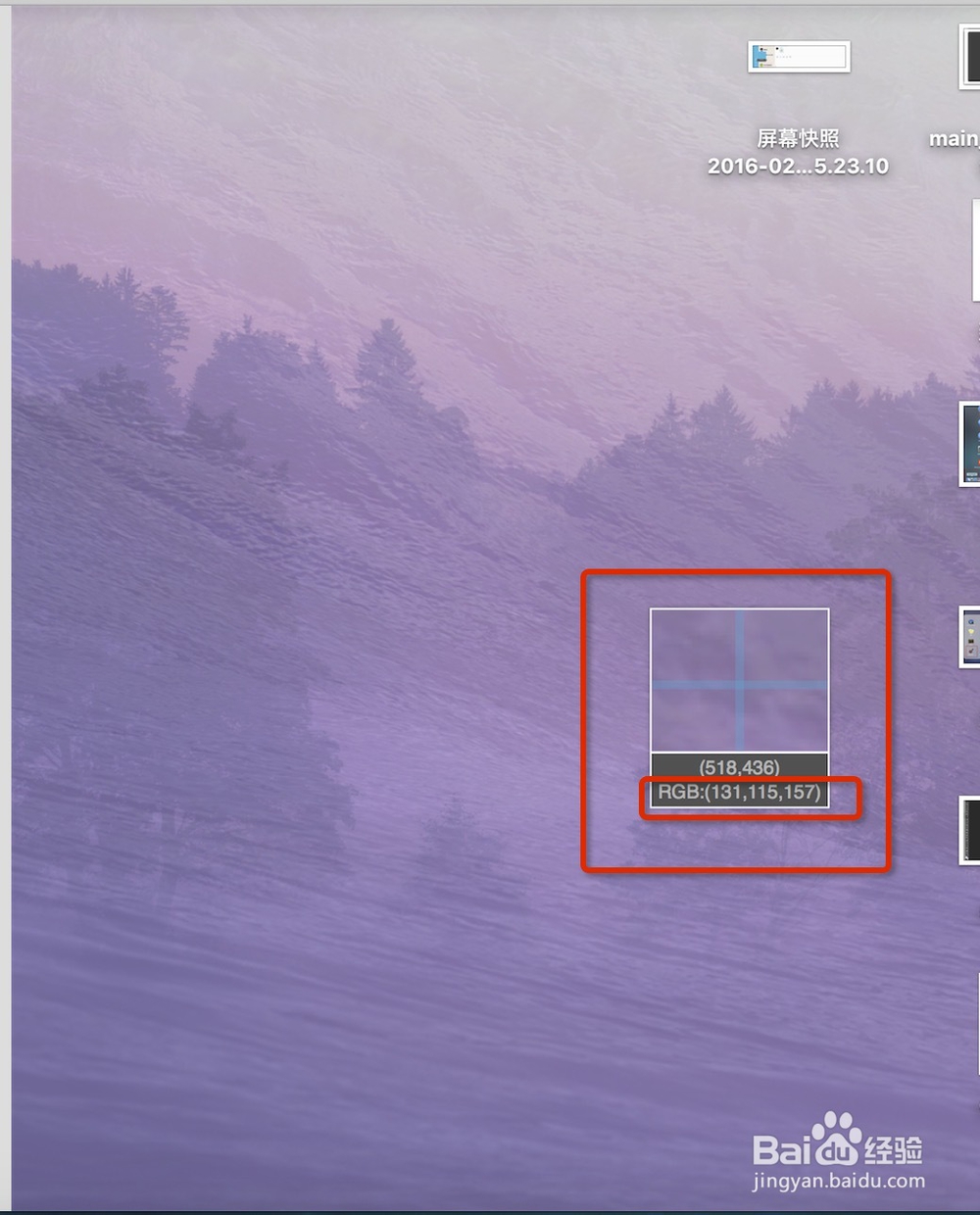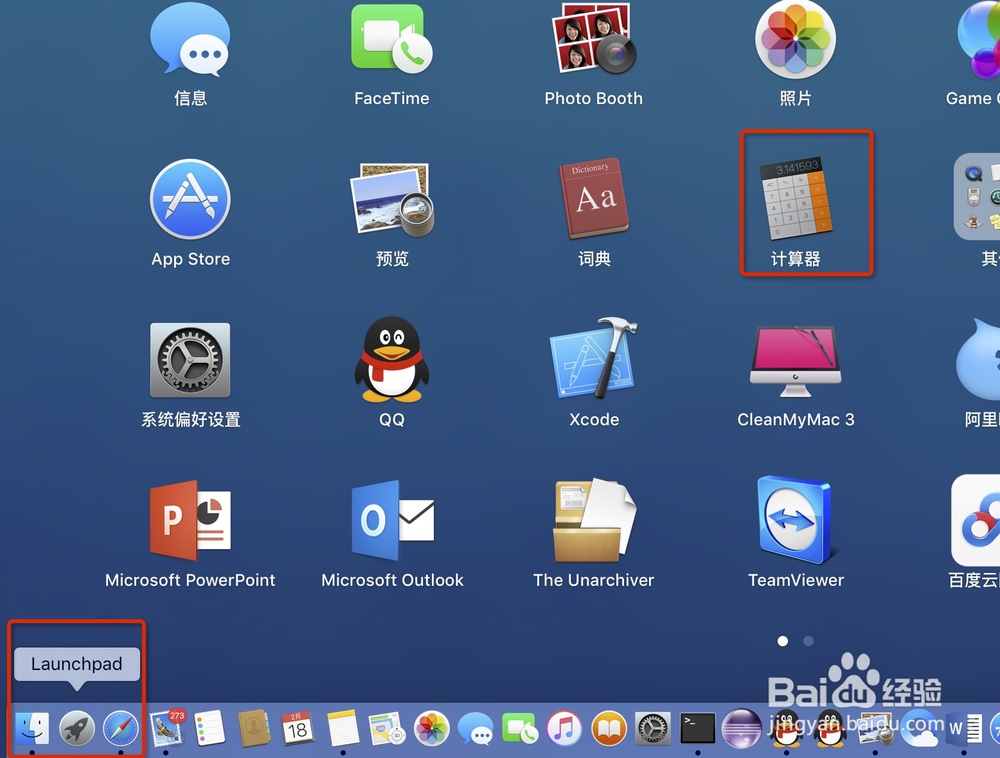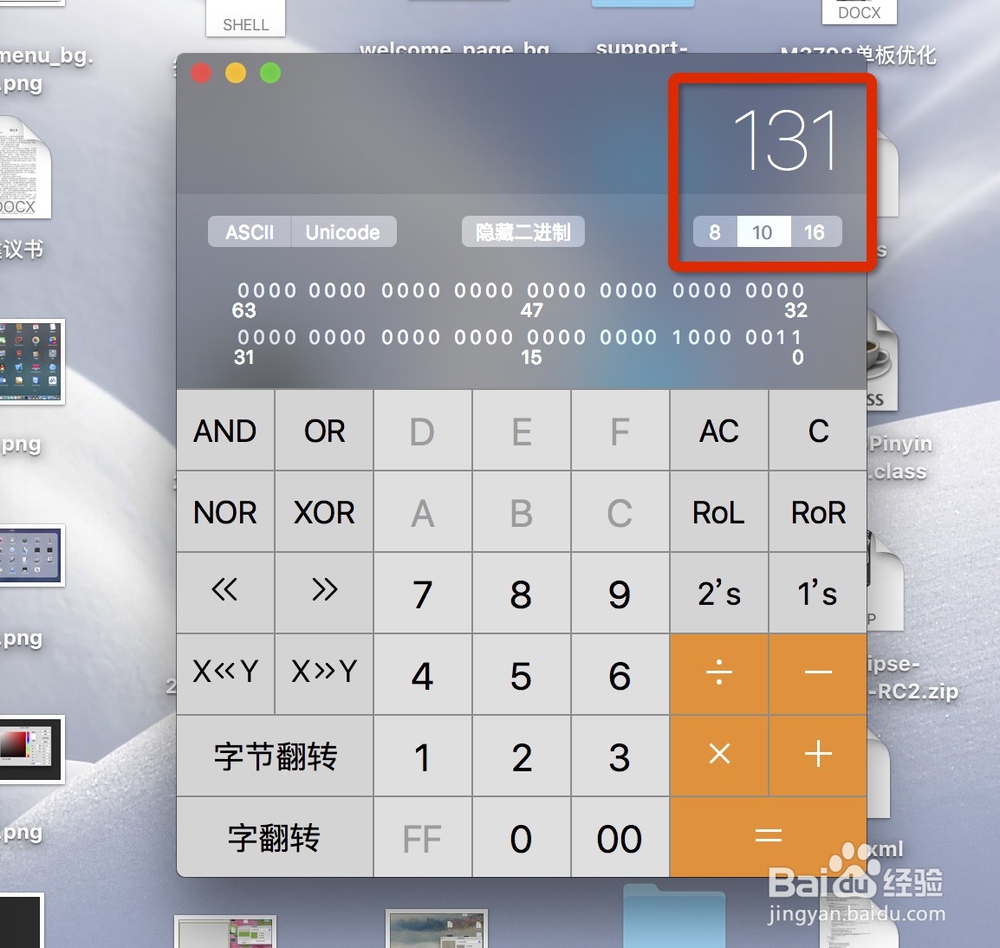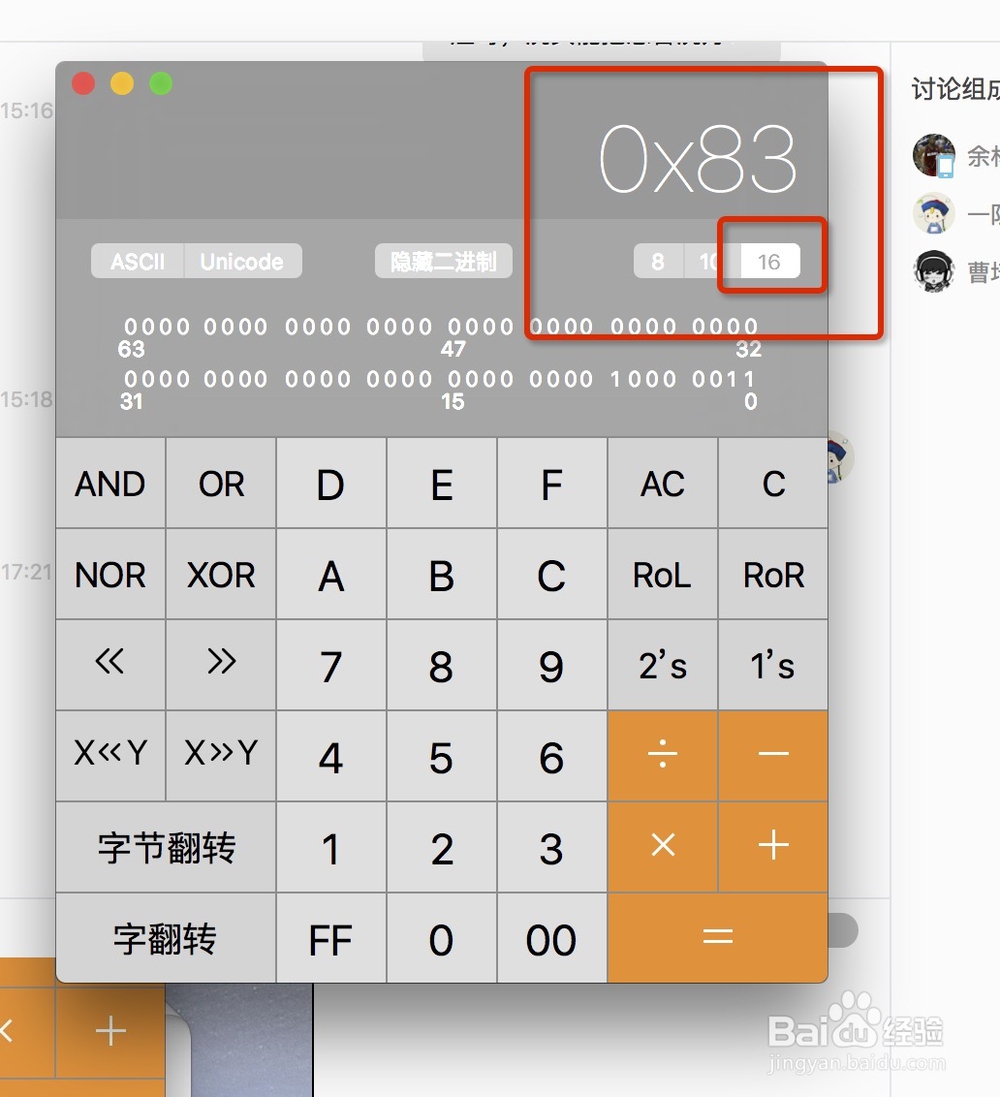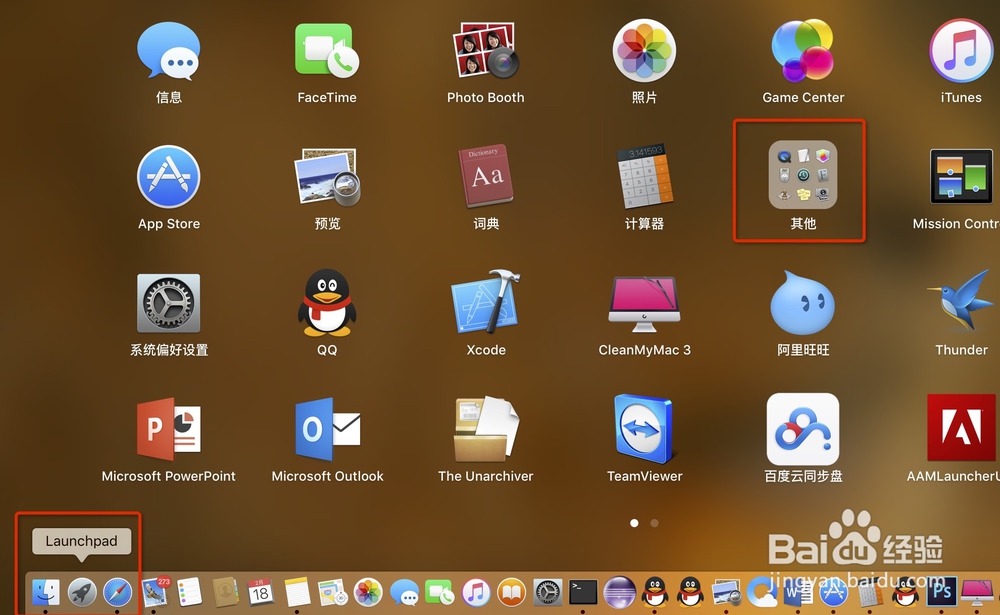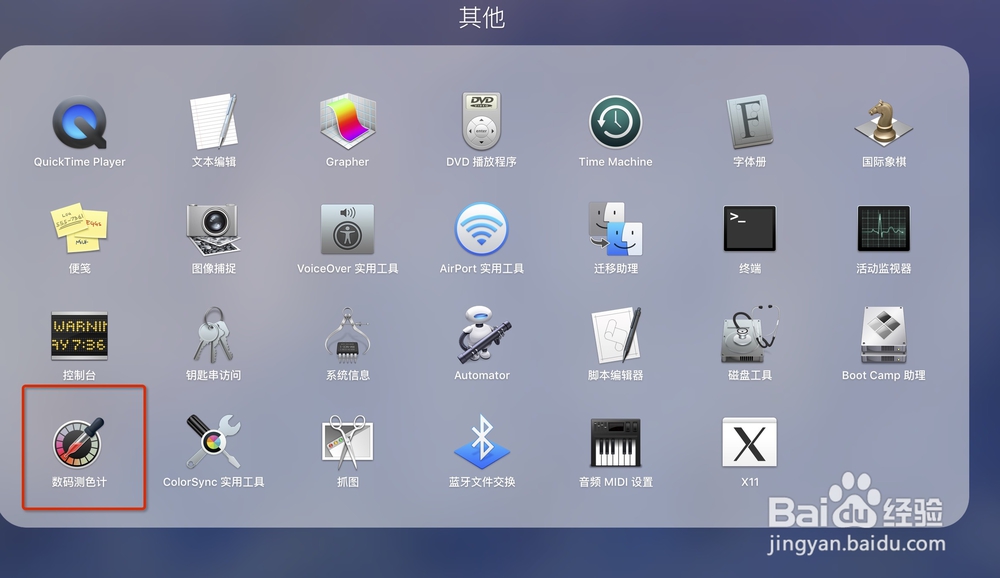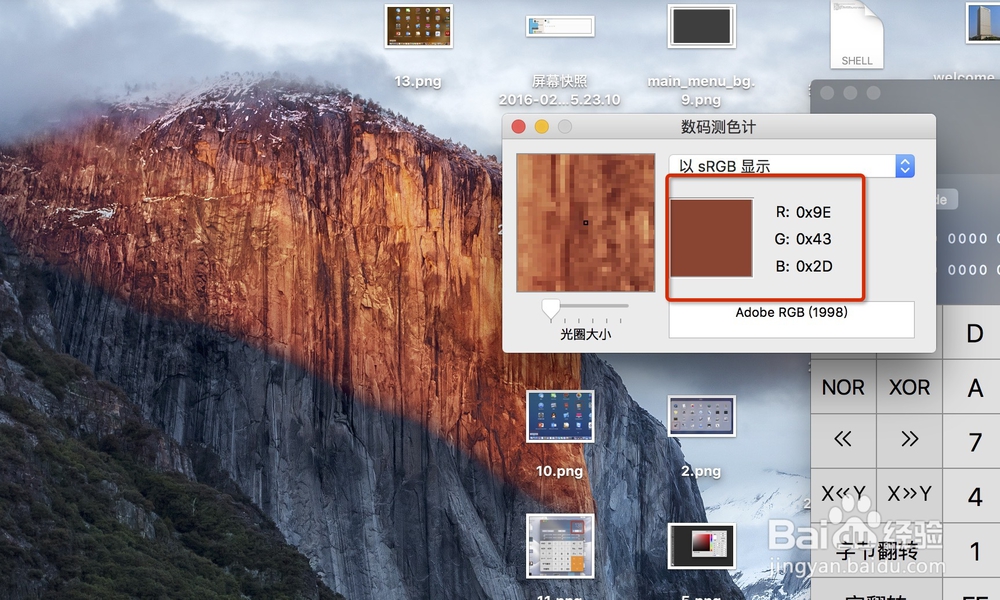mac os x如何获得屏幕上的颜色
有时我们在使用mac想要获得屏幕上的颜色,有几种方法可以获得屏幕上的颜色,下面我们来介绍两种方法。
工具/原料
OS X系统
mac版qq程序
数码测色计程序
使用qq截图获得颜色
1、使用qq获得屏幕上任何一处颜色值,是使用qq截图功能,打开一个聊天窗口,点击“截图”按钮,将鼠标放到想要获得的颜色处,在旁边有一个框里面靠下边会有一个“RGB:(x,x,x)”这个括呈里面就是你想要的颜色值,快速记下之后,再按 “ESC”键取消截图,如下图所示:
2、使用qq截图功能获得的颜色是十进制颜色,想要获得十六进制颜色,请使用自带计算器转换下,要打开计算器可以选择“Launchpad”->“计算器”,如下图所示:
3、打开计算器后,请按下commad+3切换塥骈橄摆计算器到编程模式,接着就可以在10进制模式下输入十进制颜色值,接着再单击“16”按钮,把十进制颜色值转换成十六进制颜色值,最后得出十六进颜色值。整个过程如下图所示:
使用数码测色计获得颜色
1、点击“Launchpad”->“其他”,如下图所示:
2、打开其他,点击“数码测色计”,如下图所示:
3、打开“数码测色计”,你会看到你鼠标在哪,这里颜色都会显示在“数码测色计”右边,同时这些颜色值是十六制再也不需要通过计算器去手动转换了。如下图所示:
声明:本网站引用、摘录或转载内容仅供网站访问者交流或参考,不代表本站立场,如存在版权或非法内容,请联系站长删除,联系邮箱:site.kefu@qq.com。
阅读量:47
阅读量:25
阅读量:47
阅读量:40
阅读量:54